windows10打不了中文 windows10无法输入中文怎么办?
windows10打不了中文,现如今Windows10已经成为了主流的操作系统之一,在便利和智能化方面确实给用户带来了很大的便利。不过许多用户在使用过程中也遇到了一些不便之处,其中一个最为普遍的问题就是无法输入中文。尤其是中文输入法无法正常使用,这不仅会影响用户的写作和交流,也会使工作效率大大降低。那么面对Windows10无法输入中文的问题,我们该如何解决呢?下面就为大家介绍一些常用的解决方法。
windows10无法输入中文怎么办?
操作方法:
1.当出现Win10无法输入中文汉字时,首先我们需要重启一下“输入法”程序:右击桌面“Windows”图标。从其右键菜单中选择“运行”项
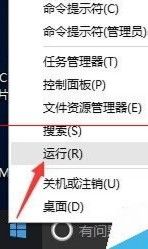
2.从打开的“运行”窗口中,输入命令“ctfmon”并按回车键进行确定。此时输入法将重新加载。
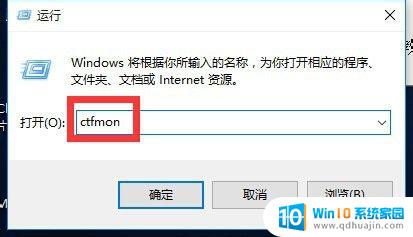
3.此时将鼠标移动到任务栏右下角输入法状态栏处,从弹出的“扩展面板”中可以了解有关“切换输入法”的具体方法。如图所示:
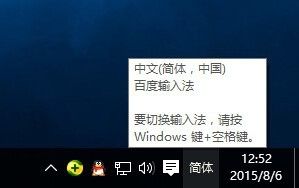
4.根据提示,同时按“Windows”+“空格”键多次,即可实现不同输入法之间的相互切换操作。
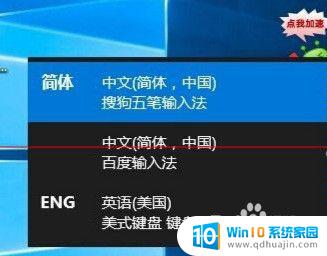
遇到Windows 10 打不了中文的问题,我们不需要过于紧张,只要按照上述方法来处理,问题通常会得到解决。同时,如果我们有耐心地探索Windows 10的中文输入方法,并逐一调整其设置和组合,相信我们也可以在使用时游刃有余,享受到更好的输入体验。





